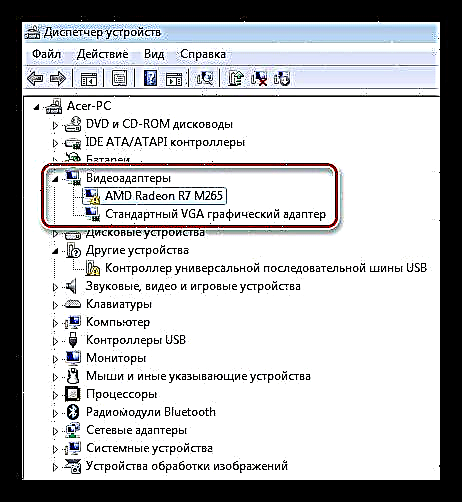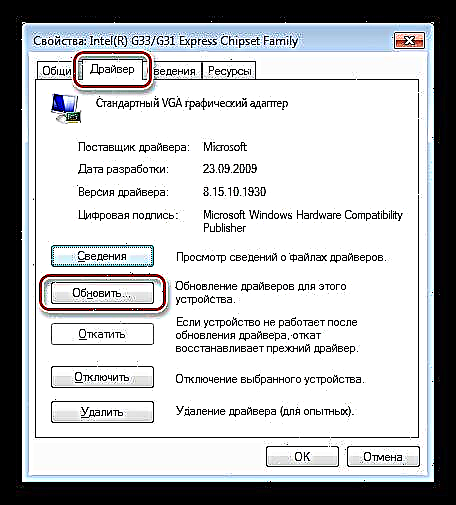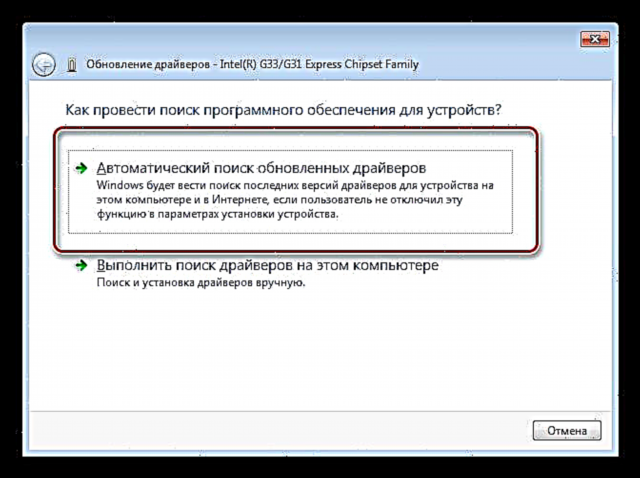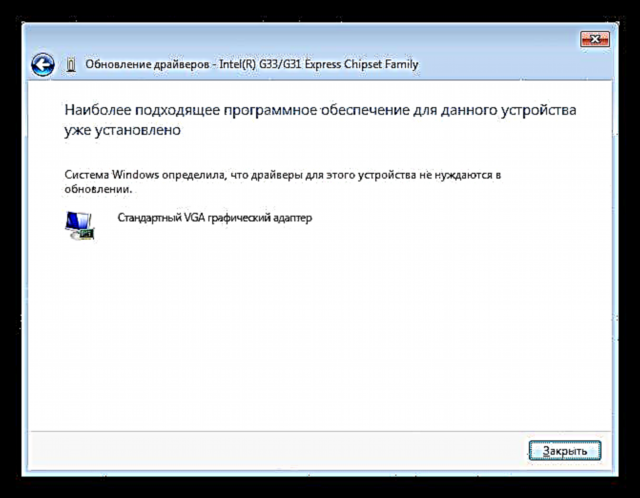Karta vîdyoyê amûrek pir tevlihev e ku hewceyê pêkanîna herî mezin a bi hardware û nermalava hatî saz kirin. Car carinan bi adaptektan re pirsgirêk hene ku karanîna wan bêtir ne mumkun dikin. Di vê gotarê de, em ê li ser kodê xeletiya 43-ê û ka ew çawa rast bikin.
Errorewtiya qerta vîdyoyê (kod 43)
Ev pirsgirêk bi piranî tête xebitandin dema ku bi modelên kevintir ên qertên vîdyoyê re dixebitin, wek NVIDIA 8xxx, 9xxx û hevalbendên wan. Ew ji ber du sedeman pêk tê: xeletiyên ajokerê an têkçûnên hardware, ango, xeletîyên hardware. Di her du rewşan de, adapter dê normal nexebitîne an dê bi tevahî vekişîne.
Di Rêvebirê cîhazê alavên wusa bi sêwirgek zer re bi nîşana sirrînê tê nîşankirin.

Malxezîneya hardware
Ka em bi sedema "hesin" dest pê bikin. Ew malfunctions ya amûrê bixwe ye ku dikare bibe sedema xeletiyê 43. Karta vîdyoyên kalên pîr ji bo piranî xwedî dîdarek TDP, ku tê wateya sûdwergirtina hêza zêde û, wekî encam, germahiya bilind di nav load de.
Di dema germkirinê de, çîpên grafîkê dibe ku pirsgirêkên gelek pirsgirêkan biberin: dabeşkirina firotanê ya ku ew bi konsepta qertê ve tê girêdan, "avêtina" ya kristalê ji binê jêrîn (melzemeyên têkelê ades), an dejenerasyonê, ango kêmbûna performansê ji ber frekên pir zêde piştî tepisandinê. .
Nîşaneya herî paşîn a "avêtin" ya GPU-yê "perdeyên" di formê deqên, çira, "şewq" li ser ekranê ye. Hêjayî gotinê ye ku dema ku kompîterek barkirin, li ser logo yê dayikê û hîna jî tê de BIOS ew jî hene.
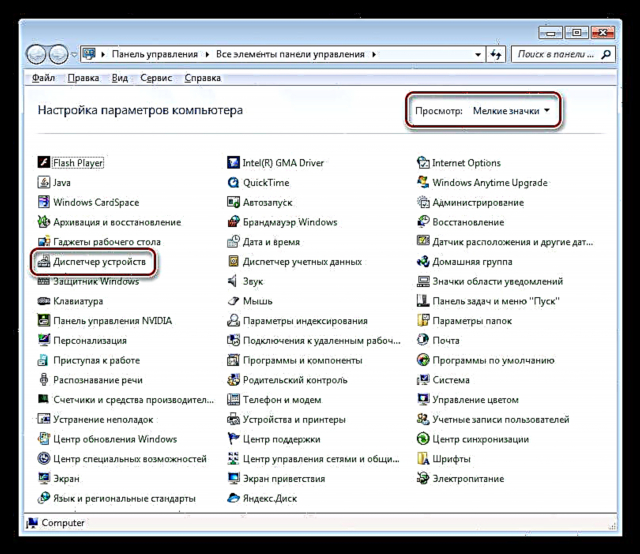
Heke "kêşan" neyê dîtin, wê hingê ev nayê vê wateyê ku ev pirsgirêk ji we re gav aniye. Bi pirsgirêkên girîng ên dijwar, Windows dikare bixweber veguherîna gerîdeya standard VGA ya ku di nav motherboard an pêvajoya grafîkê de hatî çêkirin vebike.
Areserî wiha ye: Pêdivî ye ku di navenda karûbarê de tespîta qertê were kirin. Di rewşê de piştrastkirina xeletiyê, hûn hewce ne ku hûn biryar bidin ka dê çiqas xilas bibe. Dibe ku "lîstik ne hêja ye şimikê" û kirîna hêsan a nû bikiran hêsan e.
Riyek hêsan ev e ku meriv amûrê xwe bike nav kompîtorek din û dîtina xebata wê. Xeletî dubare dike? Hingê - ji bo xizmetê.
Çewtiyên şofêr
Ajokerek pargîdaniyek e ku alîkariya cîhazan dike ku bi hevûdu û bi pergala xebitandinê re têkilî daynin. Hêsan hêsan e ku texmîn bike ku xeletiyên ku di ajokaran de derdikevin dikarin karê alavên sazkirî asteng bikin.
Xeletiya 43 digel ajokar pirsgirêkên ciddî nîşan dide. Ev dikare bibe zirarê pelên bernameyê an pevçûnên bi nermalava din re. Hewldanek ji nûve sazkirina bernameyê dê bi serneketî be. Meriv çawa wiya bike, vê gotarê bixwîne.
- Lihevhatî şofêrê Windows standard (an jî Grafikên Intel HD) digel bernameya sazkirî ji çêkerê qerta vîdyoyê. Ev şêwaza herî hêsan a nexweşiyê ye.
- Herin Panelê kontrolê û lê digerin Rêvebirê cîhazê. Ji bo kêrhatiya lêgerînê, em parameterê dîmenê destnîşan dikin Ikên piçûk.
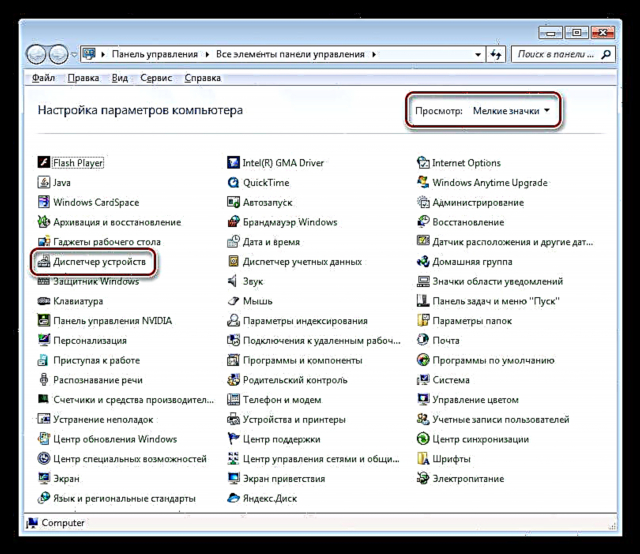
- Em şaxê ku tê de vîdyoyên vîdyoyê hene bibînin û wê vedikin. Li vir em nexşeya xwe dibînin û Adapter Grafîka Standard VGA. Di hin rewşan de, dibe ku ew be Intel HD Graphics Family.
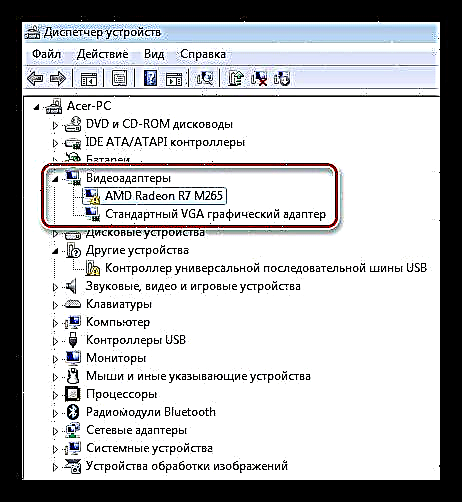
- Du caran li ser adapterê standard bikirtînin, pencereya taybetmendiyên alavan vekin. Piştre, biçin tabloyê "Driver" û pêl bişkoka "Refresh".
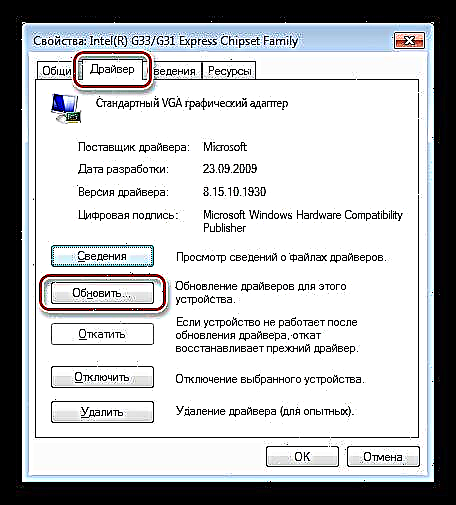
- Di pencereya paşîn de hûn hewce ne ku rêbazek lêgerînê hilbijêrin. Di doza me de, ev guncan e "Lêgerîna otomatîk ji bo ajokarên nûvekirî".
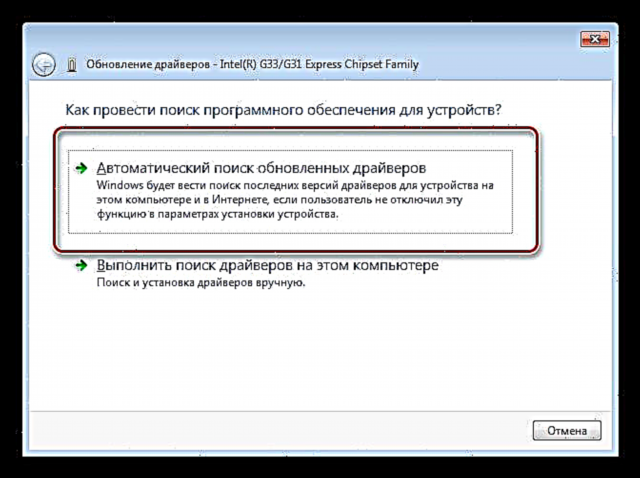
Piştî demek kurt, em dikarin du encam bigihînin: sazkirina ajokerê dîtin, an peyamek ku nermalava têkildar jixwe hatî saz kirin.
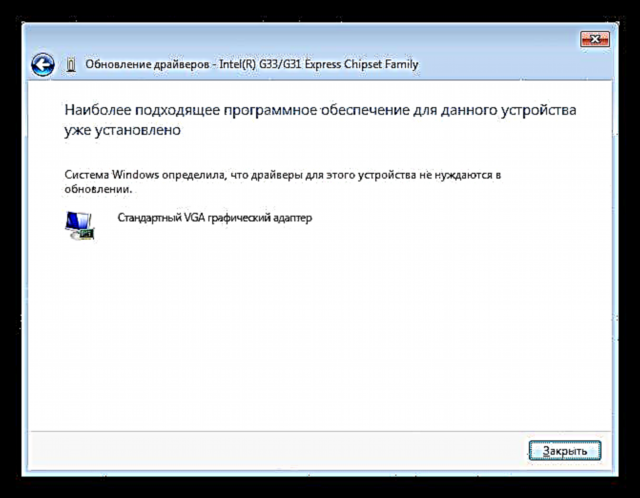
Di gava yekem de, em komputerê nû dikin û performansa qertê kontrol dikin. Di ya duyemîn de, em li ser rêgezên dinê vejînê digirin.
- Herin Panelê kontrolê û lê digerin Rêvebirê cîhazê. Ji bo kêrhatiya lêgerînê, em parameterê dîmenê destnîşan dikin Ikên piçûk.
- Zirarê pelên ajokerê. Di vê rewşê de, pêdivî ye ku "pelên xirab" li şûna wan dixebitin. Hûn dikarin vê bikin (biceribînin) bi sazkirina banal a kîtek belavkirinê ya nû ya digel bernameya li ser keviya kevn. Rast e, di pir rewşan de ev dê nikaribe pirsgirêkê çareser bike. Bi gelemperî, pelên ajotinê bi alavên an bernameyên din re di paralel de têne bikar anîn, ku ev ne gengaz dike ku ji wan re vegotin.
Di vê rewşê de, dibe ku ew hewce be ku bi tevahî karanîna nermalavên pispor, ku yek ji wan e, nermalavê bi temamî jê bibe Driver Uninstaller Display.
Zêdetir bixwînin: Ji pirsgirêkên sazkirina ajokerê nVidia re çareser kirin
Piştî rakirina tam û rebootê, ajokerek nû saz bikin û, bi her dilxweşî, karta vîdyoyek xebitandinê pêşwazî dikin.
Darbeyek taybetmendiyê bi laptopê
Dibe ku hin bikarhêneran ji guhertoya pergala xebitandinê ya ku li ser laptopê hatî kirîn hatî saz kirin, dilxweş nabin. Mînakî, bi dehan heye, û em heftê yekê dixwazin.
Wekî ku hûn dizanin, du cûre kartên vîdyoyê di laptopan de dikarin bêne saz kirin: çêkirin û veqetînîn, ango, bi diruşma têkildar ve girêdayî ne. Ji ber vê yekê, dema ku pergalek xebitandina nû saz kirin, dê hewce bike ku bêyî têkçûnê hemî ajokarên pêwîst saz bikin. Ji ber nerazîbûna sazker, dibe ku tevliheviyek çêbibe, wekî encamek ku dê nermalava gelemperî ji bo adapterên vîdyoyê yên berbiçav (ne ji bo modela taybetî) neyê saz kirin.
Di vê rewşê de, Windows dê BIOS-ê ya cîhazê tespît bike, lê dê nikaribe bi wê re têkiliyê deyne. Areserî hêsan e: dema ku hûn pergala ji nû ve saz bikin hişyar bin.
Meriv li ser laptopan çawa lêgerîn û sazkirinê dike, hûn dikarin di vê beşa malpera me de bixwînin.
Pîvana radîkal
Vebijêrkek zehf a di çareserkirina pirsgirêkên bi karta vîdyoyê de nûvekirinek bêkêmasî ya Windows-ê ye. Lê hûn hewce ne ku ew di hindikahî de biceribînin, ji ber ku, wekî me berê jî got, bilez dikare bi hêsanî biserkeve. Ev dikare bi tenê di navenda karûbarê de were destnîşankirin, ji ber vê yekê pêşî pêbawer bikin ku cîhaz dixebite, û piştre pergala "bikujin".
More details:
Walkthrough li ser sazkirina Windows7 ji ajokerek USB-ê
Windows 8 saz bikin
Rêbernameyên ji bo sazkirina Windows XP ji ajokarek flash
Koda çewtiyê 43 - Yek ji pirsgirêkên herî giran ên xebata amûrên, û di pir rewşan de, heke çareseriyên "nermî" ne alîkarî be, karta vîdyoyê ya we dê hewceyê rêwîtiya li ser zeviyê. Tamîrkirina van lêdana adaptoran ji lêçûnên xwe bi xwe bêtir lêçûn, an jî xebata ji bo 1 - 2 mehan nû dike.